Vikingard na PC – jak korzystać z BlueStacks, aby usprawnić rozgrywkę Vikingard na PC – jak korzystać z BlueStacks, aby usprawnić rozgrywkę

Vikingard to zupełnie nowa gra Netease, w której pracując i walcząc w celu przywrócenia swojego imienia i terytorium, stajesz na czele własnego klanu wikingów. Polujesz na tych, którzy cię skrzywdzili, a także walczysz i angażujesz się w kwestii podbicia innych klanów lub nawiązania z nimi sojuszów. Gra ma w sobie pewne aspekty budowania miast, w których możesz pracować nad rozwojem własnej miejscowości, tak by produkować zasoby i pomieścić żołnierzy, a także aspekt walki, który polega na szarżowaniu do bitwy i niszczeniu wrogów. I pomimo iż te bitwy głównie sprowadzają się do tego, kto ma najwyższą liczbę ataków, możesz również nacisnąć przycisk, zwiększając tym samym siłę twoich wojsk i dająć im przewagę w walce, tak by szarżowały szybciej.
Oprócz tych dwóch głównych aspektów, Vikingard ma również wiele trybów gry i kwestii, w które aby zwiększyć swoje wpływy lub potęgę, możesz się zaangażować, poza tym masz także możliwość odblokowania dodatkowych funkcji i zdobycia dla swoich bohaterów cennych skarbów. Ponadto, możesz odblokować również szeroką gamę Hersirów, potężnych jednostek, które mogą prowadzić twoje armie do bitwy i zapewnić twoim żołnierzom pasywne bonusy, tak by podczas szarży na wroga zwiększyć ich skuteczność.
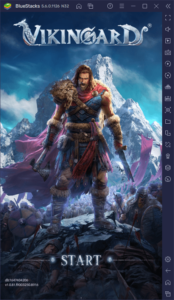
W tej grze jest wiele do zobaczenia i zrobienia, dlatego na pewno zechcesz zagrać w Vikingard na PC z BlueStacks. Z takimi możliwościami, grając na dużym monitorze komputera i na swoim lepszym sprzęcie, nie tylko uzyskasz najlepszą grafikę i wydajność, ale także dostęp do szerokiej gamy narzędzi, które jeszcze bardziej poprawią twoje wrażenia.
Zmaksymalizuj swoją grafikę i wydajność
Takie gry jak Vikingard domyślnie często wyglądają całkiem nieźle, zwłaszcza że zawierają głównie ręcznie rysowane portrety, postacie i miejsca, co nawet na telefonach z niższej półki może być bardzo atrakcyjne. W tej grze występują jednak regulowane ustawienia graficzne, aby jeszcze bardziej ulepszyć jej efekty wizualne, dodatkowym kosztem sprzętu. Na szczęście, jeśli grasz na BlueStacks, możesz łatwo ustawić swoją grafikę na maksymalne ustawienia, nie martwiąc się o opóźnienia, spowolnienie lub jakiekolwiek przegrzanie i rozładowanie baterii, w przeciwieństwie do gry na telefonie komórkowym.
Jednak, aby móc korzystać z najlepszej grafiki i liczby klatek na sekundę, będziesz musiał dokonać kilku zmian zarówno w emulatorze, jak i w grze. Oto krótkie zestawienie tego, co musisz zrobić.
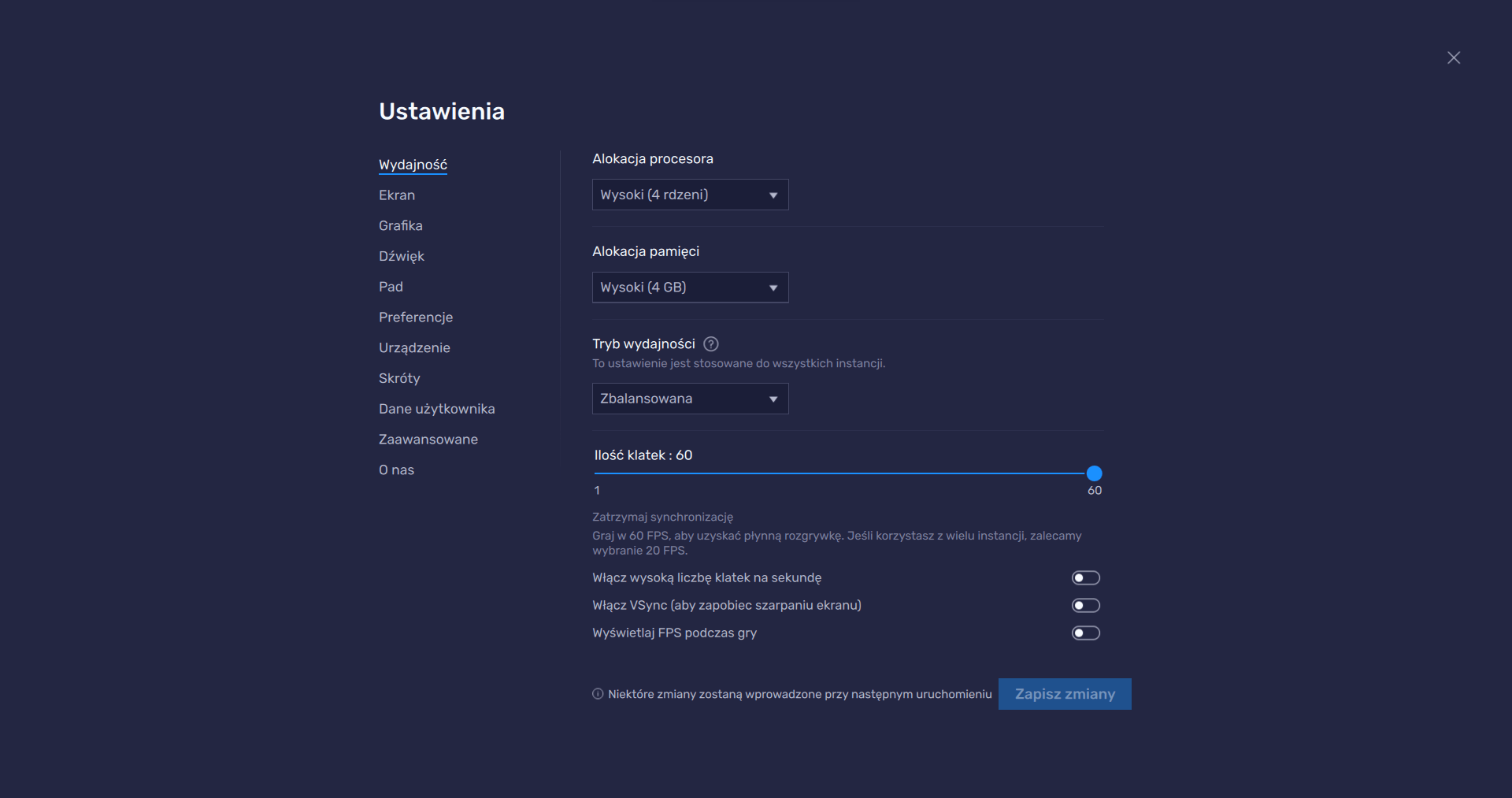
- Przejdź do ustawień BlueStacks i wejdź do zakładki „Wydajność”.
- Ustaw emulator tak, aby miał 4 GB pamięci RAM, 4 rdzenie procesora, tryb wydajności na „Wysoka wydajność” i limit liczby klatek na co najmniej 60 FPS. Po wprowadzeniu zmian kliknij „Zapisz zmiany”.
- Uruchom Vikingarda i przejdź do ustawień w grze, klikając swojego awatara.
- Ustaw grafikę na „Ultra HD”.
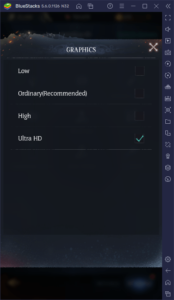
Po wybraniu ustawień graficznych otrzymasz powiadomienie, że twoje urządzenie może się przegrzać, jednak ze względu na to, że zamiast na telefonie grasz na komputerze, naprawdę nie musisz się tym martwić. W tej sytuacji możesz uzyskać najlepsze wrażenia z tej gry, bez żadnych wad.
Opanuj najlepszą kontrolę dzięki narzędziu do mapowania klawiszy
Chociaż ma w sobie wiele różnych systemów i trybów gry, w rzeczywistości Vikingard, w swoim stylu gry, jest dość uproszczony. Większość działań poza walką odbywa się za pośrednictwem menu i innych ekranów, podczas gdy sama walka polega jedynie na naciśnięciu jednego przycisku, tak by twoja armia w trakcie szarży nabrała rozpędu. Niemniej jednak, pomimo tej prostoty, z Vikingard znacznie więcej da się wyciągnąć na PC, będziesz bowiem mógł nie tylko grać na dużym ekranie, ale dzięki narzędziu do mapowania klawiszy uzyskasz również dostęp do sterowania klawiaturą i myszą.
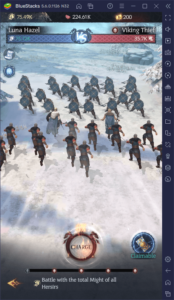
Narzędzie do mapowania klawiszy BlueStacks to funkcja, dzięki której możesz tworzyć na komputerze konfigurowalne i wszechstronne schematy sterowania dla dowolnej gry mobilnej, za pomocą myszy i klawiatury. Dzięki tej funkcji, zamiast ręcznie klikać na ekranie tam i z powrotem, możesz sterować większością akcji za pomocą skrótów klawiaturowych. A zwłaszcza w kwestii systemu walki w Vikingard, zamiast wciskać przycisk, możesz go po prostu przytrzymać i pozwolić BlueStacks wielokrotnie naciskać przycisk ładowania.
Narzędzie do mapowania klawiszy możesz otworzyć naciskając Ctrl + Shift + A, co da ci dostęp do Edytora postępów. Na tym ekranie możesz przeglądać swoje obecne ustawienia, modyfikować je i dodawać nowe. W tej chwili jednak Vikingard domyślnie nie ma żadnych kontrolek, będziesz więc musiał stworzyć własny schemat, możesz to zrobić przeciągając i upuszczając różnego rodzaju funkcje z prawego panelu.
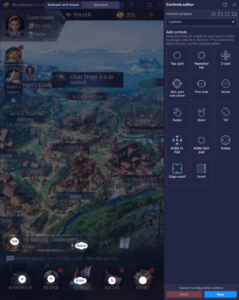
Sprawdź powyższy obrazek, aby dowiedzieć się, jak w tej grze skonfigurować podstawowe sterowanie, na początku bowiem obejmie większość podstawowych funkcji. Niemniej jednak, w miarę postępów, możesz dodawać własne elementy sterujące, aby schemat sterowania obejmował jeszcze więcej opcji.
BlueStacks to najlepszy sposób na korzystanie z takich gier jak Vikingard na PC. Niezależnie od tego, czy szukasz najlepszej grafiki i wydajności, czy też największego komfortu podczas grania w ulubione gry, nasz odtwarzacz aplikacji na Androida jest w stanie ci to zapewnić. Z tego powodu zapoznaj się z naszym przewodnikiem konfiguracji PC dla Vikingard, aby dowiedzieć się, jak rozpocząć instalację tej gry na swoim komputerze.














